

windows7虚拟光驱安装和使用方法介绍的是系统自带虚拟光驱使用说明,可以解决您电脑没有安装第三方虚拟光驱的问题,当然建议您下载Daemon Tools、UltraISO虚拟光驱软件,功能要强大得多。
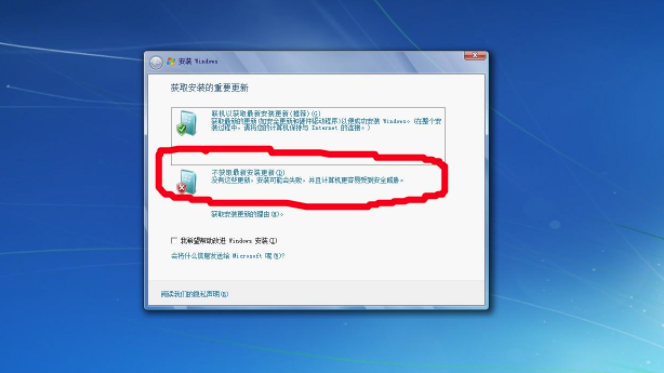
1、把镜像用虚拟光驱加载,(win7 虚拟光驱)然后拷贝到任一硬盘分区中,例如E:\windwos7。
2、把E:\windwos7目录下的bootmgr和boot目录((win7 虚拟光驱)其实只要里面的boot.sdi和bcd文件)拷贝到c盘根目录下,并在C盘根目录下建个sources文件夹。(原系统是vista的话需要取得权限,覆盖相应文件,取得权限的方法参照vista区的vista优化大师的右键取得管理权限法)
3、把E:\windwos7\sources下的boot.wim复制到C盘下sourses文件夹。
4、用管理员身份运行cmd,然后输入c:\boot\bootsect.exe /nt60 c:
(注意,此处bootsect在c:\boot目录下),然后提示successful(即成功了!)再将C盘名称清空。
5、重启计算机,正在启动安装程序
6、安装程序启动,选择你要安装的语言类型,同时选择适合自己的时间和货币显示种类及键盘和输入方式。
7、出现"开始安装界面",(要注意了,不点击"现在安装")点左下角"修复计算机"(repair my computer)。
8、进入"系统恢复选项",选择最后一项"命令提示符"(command prompt),进入DOS窗口。
9、执行格式化命令format c: /q(注:如C盘是FAT32格式,想转NTFS格式的话,执行format c: /fs:ntfs)。
注:此步可能需要输入卷的名称。
10、安装系统,输入E:\windwos7\sources\setup.exe(注意文件路径是在E盘的windwos7文件夹下的sources文件里),之后就是正常的安装了。
答:去下载个winrar 然后把iso勾选上 然后右键解压,然后点击setup就能安装了
关键词标签:windows7,虚拟光驱
相关阅读 Windows7磁盘碎片整理命令Defrag 安装Windows7 beta 7048最简单的方法 如何设置Windows7屏保程序的隐藏选项 如何设置Windows7操作系统的虚拟内存 非常有用的10个Windows7优化调整 用户不急于升级到Windows7的七大理由
热门文章
 如何修改服务器3389端口
如何修改服务器3389端口
 Win11系统怎么设置中文-Win11更改成中文的方法教程
Win11系统怎么设置中文-Win11更改成中文的方法教程
 Win11怎么设置同步时间-Win11手动同步时间操作方法
Win11怎么设置同步时间-Win11手动同步时间操作方法
 Win11怎么在开始菜单添加快捷方式-开始菜单添加快捷方式操作方法
Win11怎么在开始菜单添加快捷方式-开始菜单添加快捷方式操作方法
 windows7安全更新程序(kb3170455补丁)
windows7安全更新程序(kb3170455补丁)时间:2020-08-29 10:58:49
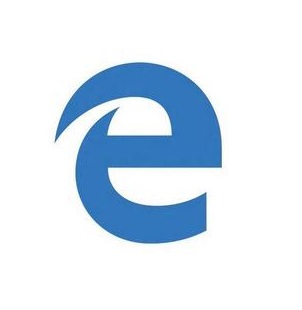 Windows7-10全版本Chromium Edge Sable
Windows7-10全版本Chromium Edge Sable时间:2020-01-16 16:48:05
 Windows7 USB/DVD Download Tool
Windows7 USB/DVD Download Tool时间:2019-05-24 18:13:02
 Windows7 SP1 32位
Windows7 SP1 32位时间:2019-05-24 17:48:08
 windows7 OEM设置工具
windows7 OEM设置工具时间:2019-02-22 17:55:44
 windows7 battc.sys
windows7 battc.sys时间:2017-07-04 17:36:23
人气排行 [声音故障]XP没有声音,丢失Windows Audio服务(AudioSrv)[警告:2003不一定适用 解决Windows 7黑屏的有效方法 windows2003中关于软路由设置方法的具体介绍 Windows不能在本地计算机启动OracleDBConsoleorcl 一个空文件夹删不掉的解决办法 微软Windows错误代码大全(2) 用Windows命令行实现自动SSH代理 Windows 7加XP的局域网搭建与文件共享
查看所有0条评论>>